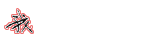Jenkins是一个开源软件项目,是基于Java开发的一种持续集成工具,用于监控持续重复的工作,旨在提供一个开放易用的软件平台,使自动化测试的持续集成变成可能,包括自动构建,构建完成后发邮件,发邮件的条件等等,今天我们就来一起了解一下Jenkins,废话不多说,搞起来吧~
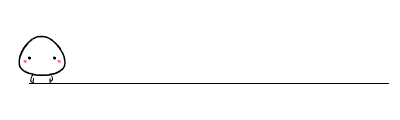
1、安装Jenkins
第一种安装方法:
在网上下载Jenkins的安装包http://jenkins-ci.org/,点击安装,下一步下一步安装即可
完成后在浏览器输入:localhost:8080即可
如果出现服务未起来的情况,进入计算机服务管理,手动启动Jenkins的服务即可
第二种安装方法:
首先下载安装JDK,配置好环境变量
在网上下载Jenkins的war包http://jenkins-ci.org/
在网上下载Tomcat的环境包http://tomcat.apache.org/
然后将Jenkins的war包放到Tomcat的webapp路径下
在此路径下打开CMD,执行Java –jar Jenkins.war 即可启动Jenkins服务
然后在Tomcat的bin目录下执行startup.bat启动Tomcat
在浏览器输入:localhost:8080即可打开Jenkins
2、系统中文支持配置
系统全局变量设置
打开系统管理,在全局属性勾选环境变量,输入键值对:LANG: zh.CH.UTF-8
点击保存,重启服务即可
更改file.encoding
查看是在系统管理,系统属性
打开本机环境变量,增加新环境变量,变量名:JAVA_TOOL_OPTIONS,变量值:-Dfile.encoding=UTF-8
3、创建项目
3.1、新建一个dos输出hello的case
3.1.1、新建项目

3.1.2、构建设置
在构建处增加构建步骤,选择Execute Windows batch command,在命令框内输入:echo “hello”即可
echo “hello”为执行dos命令输出hello的测试
3.1.3、构建后操作
此步骤需要先安装插件实现,比如构建完成后发送邮件给开发者和项目经理,安装插件的操作后面会详细解答。
此步骤可略,点击保存即可
3.1.4、构建执行
配置完成后,进入该项目,点击立即构建,构建历史框就会出现构建状态,点即可查看控制台的输出和日志
这里,构建完成的状态:
成功:蓝灰色
失败:红色
等待:黄色
3.2、新建一个FR输出hello的项目:
3.2.1、新建项目,同3.1
但是对于RF的集成需要首先安装robot.hpi的Jenkins的插件
3.2.2、丢弃旧的构建
此步骤用来限制保持构建的天数和最大保留数,按需要设置即可
3.2.3、构建设置
3.2.3.1、Windows Command设置
点击增加构建步骤
在Execute Windows batch command命令框中输入Robot运行脚本的bat命令即可,形如:
pybot.bat --argumentfile c:\users\lifei4\appdata\local**
3.2.3.2、Execute Shell设置
点击增加构建步骤
【可选】在Execute shell中可选Robot的执行参数,比如:robot –d /result/${BUILD_TIMESTAMO} /scriptdictionary
测试报告输出路径
3.2.4、构建后操作
3.2.4.1、展示测试报告
点击增加构建后操作
选择Publish Robot Framework test results,这是用来在构建完成后显示RF的测试报告的,同时需要制定robot输出output.xml的路径,形如:
c:\users\administrator\appdata\local\temp\RIDEae38jk.d\
阀值设置,形如:

3.2.4.2、发送邮件
需要先安装以下插件:

获取地址:http://updates.jenkins-ci.org/
点击增加构建后步骤
修改如下内容:
Content Type:HTMl
Default Subject:测试执行通知:${BUILD_STATUS}-${PROJECT_NAME}-Build#${BUILD_NUMBER}!
Default Content:${SCRIPT,template="robot_results.groovy"}
Attach Build Log:Attach Build Log #邮件附日志
上面标红的配置项,需要首选在Jenkins的根目录创建一个名为email-templates的文件夹,然后将下面的文件放进去:
robot_results.groovy
可以在网上搜索下载这个文件,邮件模板文件
此时,邮件的模板就会读取这个文件,从而实现自定义邮件模板的效果
3.2.4.3、设置发送邮件规则
点击Advanced settings
点击Triggers,选择邮件发送规则为always
3.2.5、执行构建
点击立即构建
如果不出意外,构建历史栏会出现蓝灰色的原点,表示构建成功,我们点进去查看控制台的输出,发现用例运行成功,结果正确,邮件也发送成功。
Robot result处显示绿色成功标识
形如:

百度词条:Jenkins是一个开源软件项目,是基于Java开发的一种持续集成工具,用于监控持续重复的工作,旨在提供一个开放易用的软件平台,使软件的持续集成变成可能。(ps:小编学习Jenkins的初衷是让自动化测试的持续集成变成可能)
Jenkins是Java写的,需要JDk1.5以上的支持,所以在安装Jenkins之前最好安装上1.8版本的JDK。
对于Jenkins的使用,肯定不止本文这么简单,本文旨在对Jenkins进行简单的介绍,让想学习了解Jenkins的朋友能够对其有个初步的了解和认识,关于Jenkins的更深程度的讨论我们后面有机会再分享。